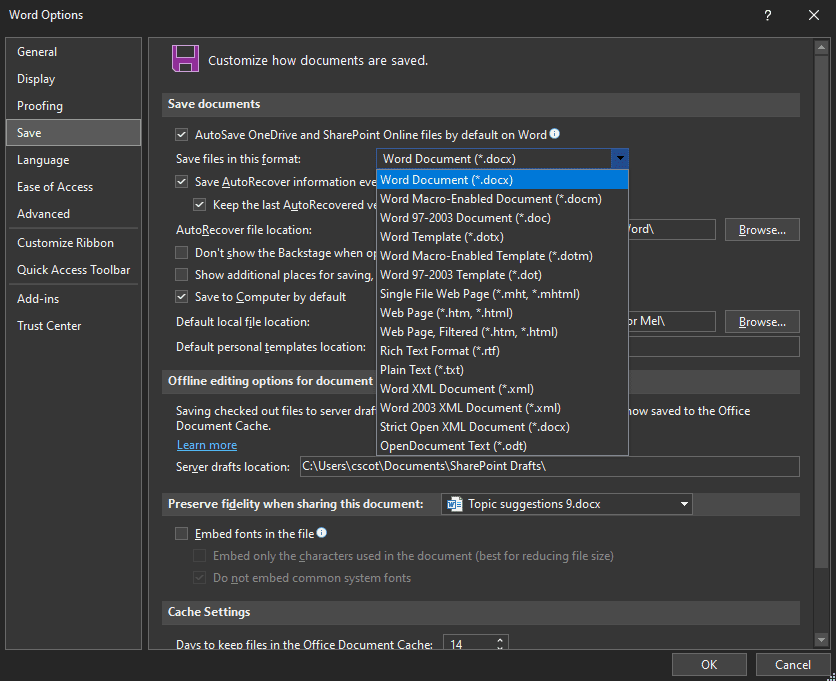Повечето потребители на Microsoft Word ще бъдат напълно доволни от запазването на всичките си документи във файлов тип „docx“ по подразбиране и може би от време на време да експортират документ като PDF. В работни среди обаче може да има моменти, в които може да се наложи да използвате една от опциите за алтернативни типове файлове, в които Word може да запази.
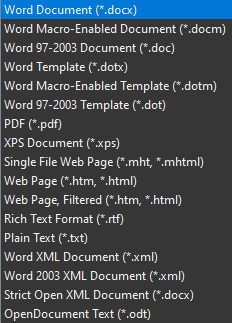
Ако трябва да използвате тези опции за алтернативен тип файл само от време на време, вероятно ще бъдете напълно доволни, просто промените разширението на файла, когато отидете да запазите документа. Ако обаче основно трябва да записвате документи на Word, като използвате алтернативен тип файл, може да искате да промените файловия тип по подразбиране, за да си спестите времето да го променяте толкова често.
Как да промените типа файл по подразбиране в Word
Можете да конфигурирате типа файл, в който Word записва документи по подразбиране, като отворите опциите на Word. За да направите това, щракнете върху „Файл“ в горния ляв ъгъл и след това върху „Опции“ в долния ляв ъгъл.
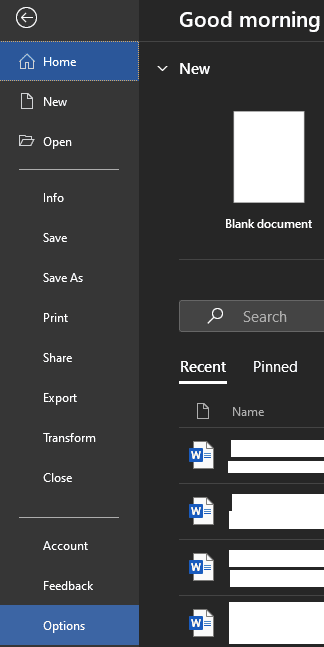
Веднъж в менюто с опции, превключете към раздела „Запазване“ и щракнете върху първото падащо поле с надпис „Запазване на файлове в този формат“. Тук можете да изберете типа файл, който искате да бъде тип файл по подразбиране за новозаписани документи. След като изберете желания формат, щракнете върху „OK“, за да запазите промяната.
Съвет: Трябва да сте наясно, че не всички типове файлове ще поддържат всички функции на Word. Например, по-старият тип файл „doc“ не поддържа всички функции, които „docx“ поддържа, така че запазеният ви документ може да не запази цялата функционалност. Освен това не всички типове файлове дори ще могат да бъдат редактирани. Например, Word не може да отваря и редактира директно PDF документи, първо трябва да конвертира файла, процес, който не е перфектен и може да загуби някои детайли за форматиране.